D-Link DSL-2640T için port yönlendirmeyi etkinleştir
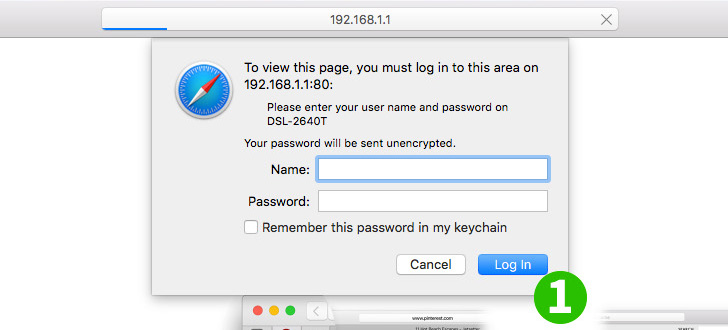
1 Yönlendiriciye giriş yapın ve kullanıcı adı ve şifreyi girin (varsayılan ip: 192.168.1.1, varsayılan kullanıcı adı: admin, varsayılan şifre: admin)
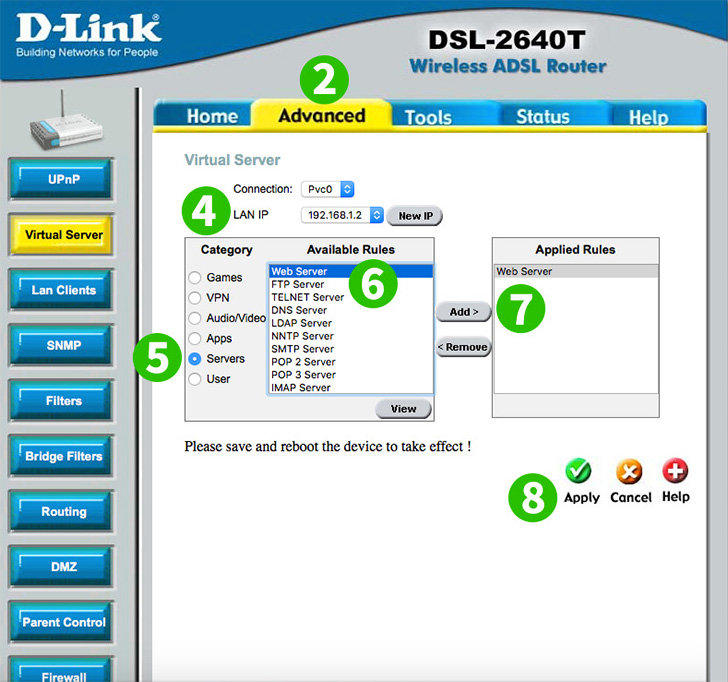
2 Üst ana menüden "Advanced" i seçin
3 Sol alt menüden "Virtual Server" yu seçin
4 cFos Personal Net çalıştıran bilgisayarın "LAN IP" sini seçin
5 "Servers" radyo düğmesini tıklayarak sunucu kategorisini seçin
6 "Web Server" na tıklayarak kuralları seçin
7 "Add" düğmesine tıklayarak kuralları Add
8 "Apply" düğmesine tıklayarak yeni ayarları kaydedin
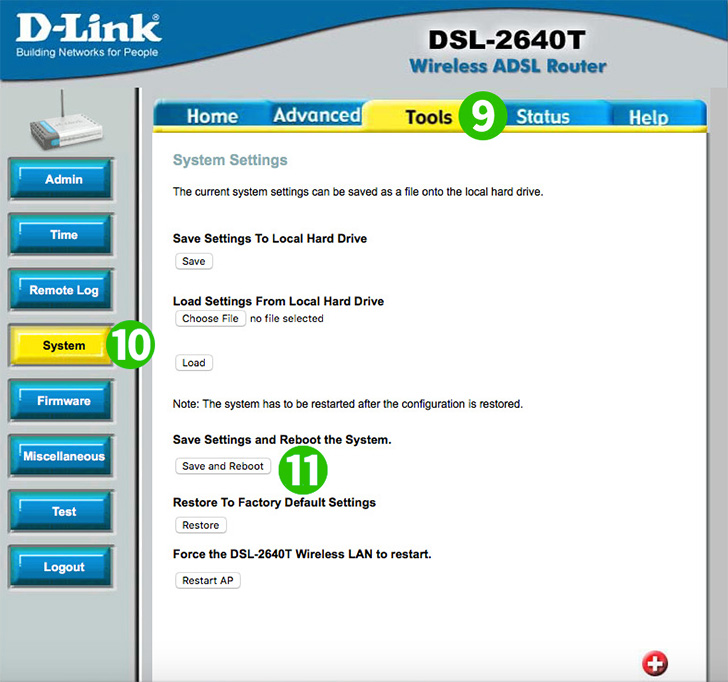
9 Üst ana menüden "Tools" ı seçin
10 Sol alt menüden "System" i seçin
11 Ayarları uygulayın ve "Save and Reboot" düğmesine tıklayarak yönlendiriciyi Save and Reboot
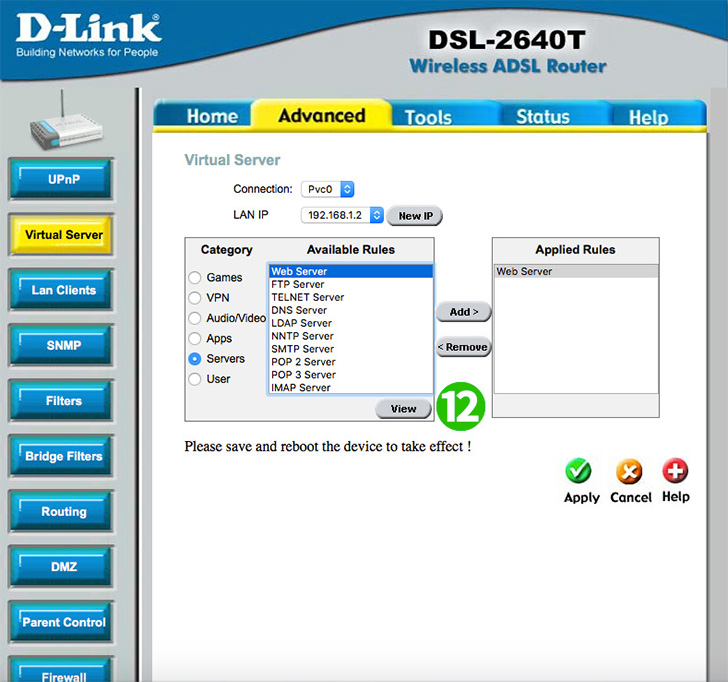
12 Yönlendirilen portu görmek için "View" yi seçebilirsiniz.
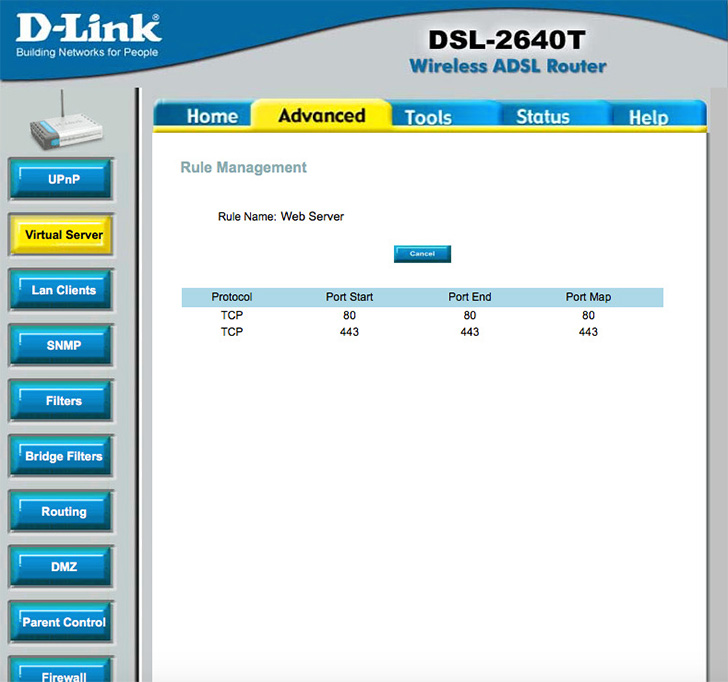
Port yönlendirme artık bilgisayarınız için yapılandırılmış!
D-Link DSL-2640T için port yönlendirmeyi etkinleştir
D-Link DSL-2640T için Port Yönlendirmenin etkinleştirilmesiyle ilgili talimatlar